В современном мире технологий личное хранилище и управление файлами стали решающими для многих людей. Чтобы обеспечить безопасность и легкий доступ к нашим важным данным и личным файлам, идеальным решением может стать создание сервера NAS (сетевой системы хранения данных) с использованием Raspberry Pi 4.
Независимо от того, являетесь ли вы профессиональным фотографом с тысячами изображений в высоком разрешении, владельцем малого бизнеса с важными данными или любителем кино с обширной коллекцией, вам необходимо иметь надежное и безопасное решение для хранения данных. То же самое относится к любому человеку, который хочет, чтобы его данные хранились и к ним можно было получить безопасный доступ и полную конфиденциальность. Именно здесь в игру вступает сетевое хранилище (NAS).
Хотя доступны коммерческие версии, вы также можете создать свой собственный NAS-сервер, используя Raspberry Pi 4 и ownCloud, что является более экономичным и настраиваемым. Проверять Подробное сравнение Dropbox и OwnCloud - какое облако лучше для вас.

Зачем создавать NAS-сервер с помощью Raspberry Pi и ownCloud?
Создание собственного NAS дает несколько преимуществ по сравнению с покупкой готового решения:
- Вы можете настроить емкость хранилища в соответствии с вашими конкретными потребностями.
- Вы имеете полный контроль над своими данными, поскольку они хранятся локально и безопасно.
- Вы можете использовать NAS-сервер для резервного копирования данных со всех устройств и защиты от случайной потери данных.
- Экономичное и энергоэффективное решение, поскольку мы будем использовать Raspberry Pi 4, потребляющий максимум 15 Вт.
- Вы также можете использовать сервер для других сервисов, таких как Plex.
ownCloud — популярное программное решение с открытым исходным кодом, которое позволяет вам создать собственное персонализированное облачное хранилище. Он обеспечивает безопасный и простой в использовании интерфейс для управления вашими файлами и доступа к ним из любого места, с использованием любого устройства, включая платформы Android, iOS, macOS, Linux и Windows.
Вы также можете синхронизировать свои файлы на нескольких устройствах и делиться ими с другими. Он также поддерживает широкий спектр плагинов и расширений, позволяющих расширить его функциональность и включить двухфакторную аутентификацию для дополнительной безопасности.
Дополнительно вы можете создать свое личное облачное хранилище с удаленным доступом или Веб-сервер и хостинг веб-сайтов на Raspberry Pi 4.
Вещи, которые вам понадобятся
Чтобы создать собственный NAS с использованием Raspberry Pi 4 и ownCloud, вам понадобится следующее:
- Raspberry Pi 4 оснащен 4 ГБ или 8 ГБ оперативной памяти для оптимальной производительности.
- SSD-накопитель NVME или SATA с корпусом/разъемом USB.
- Карта microSD класса 10 емкостью 16 ГБ или 32 ГБ.
- Блок питания для Raspberry Pi 4.
- Надежная сеть Gigabyte (маршрутизатор) для подключения вашего NAS к локальной сети для высокоскоростной передачи данных.
Шаг 1. Подготовка Raspberry Pi 4 к NAS
Сначала вам нужно скачать инструмент Тепловизор Raspberry Pi Затем выполните следующие действия, чтобы установить операционную систему.
- Запустите инструмент Raspberry Pi Imager.
- Нажмите «Выбрать операционную систему» и выберите ОС Raspberry Pi (другое) -> Raspberry Pi OS Lite (64-разрядная версия).
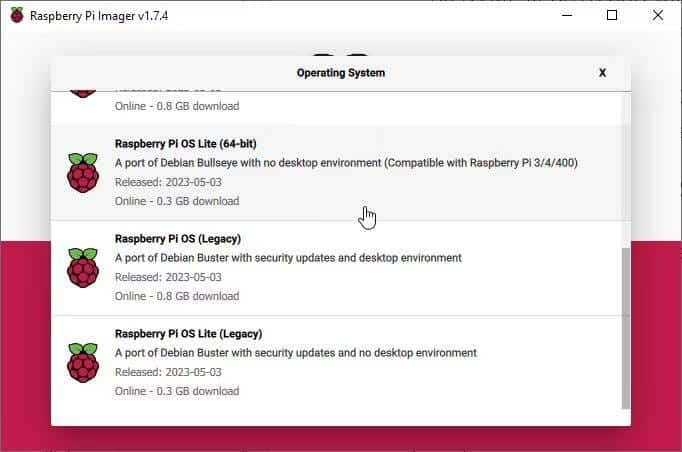
- Нажмите Выбор хранилища И выберите SD-карту.
- Нажмите значок «Настройки» (внизу справа) и включите SSH. Введите имя пользователя и пароль SSH и нажмите «Сохранить».
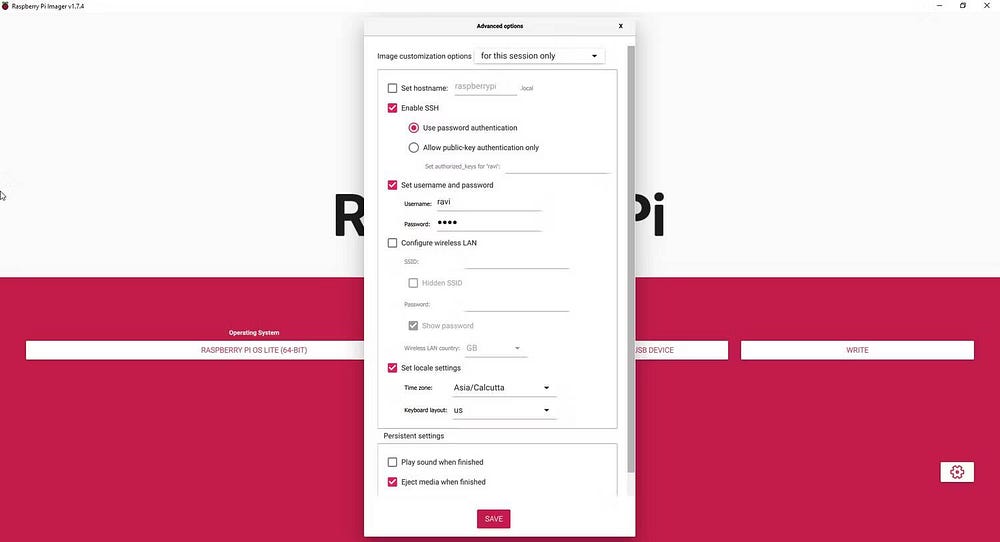
- Нажмите الكتابة. Найдите Да Для подтверждения.
После прошивки карты microSD вставьте ее в Raspberry Pi 4 и подключите питание. Ваш Raspberry Pi 4 будет работать под управлением Raspberry Pi OS Lite.
Теперь вы можете проверить настройки DHCP вашего маршрутизатора, чтобы найти IP-адрес вашего Raspberry Pi, или использовать... Приложение Fing на вашем смартфоне (iOS и Android). Альтернативно подключите клавиатуру, мышь и дисплей к Pi, а затем выполните следующую команду, чтобы найти его IP-адрес:
hostname -I Шаг 2. Установите и настройте ownCloud на Raspberry Pi 4.
Чтобы настроить ownCloud на Raspberry Pi 4, вам необходимо установить следующее:
- Веб-сервер (NGINX или Apache).
- PHP.
- База данных MariaDB.
Чтобы установить эти службы, установите приложение PuTTY Запустите его в Windows или используйте приложение «Терминал» в macOS и подключитесь к Raspberry Pi через SSH.
Затем выполните следующие команды:
sudo apt-get update
sudo apt-get upgrade 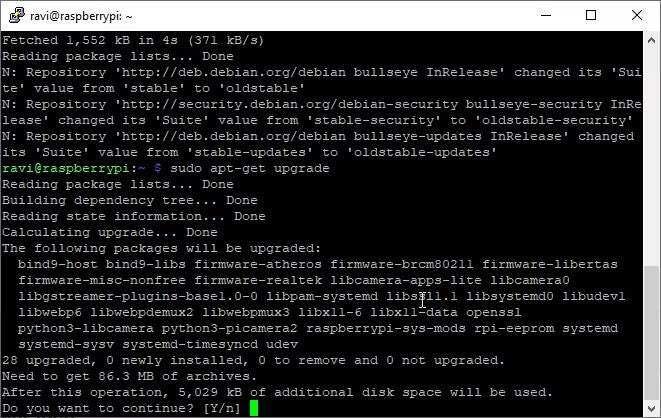
Дождитесь завершения обновления. Нажмите на Y И нажмите Enter Когда его об этом попросят. После обновления выполните следующие команды, чтобы установить необходимые пакеты.
sudo apt-get install apache2
sudo apt install apache2 libapache2-mod-php7.4 openssl php-imagick php7.4-common php7.4-curl php7.4-gd php7.4-imap php7.4-intl php7.4-json php7.4-ldap php7.4-mbstring php7.4-mysql php7.4-pgsql php-smbclient php-ssh2 php7.4-sqlite3 php7.4-xml php7.4-zip После установки необходимых пакетов перезапустите сервер Apache.
sudo usermod -a -G www-data www-data Затем выполните следующую команду, чтобы добавить пользователя в набор данных www.
sudo usermod -a -G www-data www-data После этого ownCloud можно загрузить и установить на Raspberry Pi 4 с помощью следующих команд:
cd /var/www/html
sudo wget https://download.owncloud.com/server/stable/owncloud-complete-latest.zip
sudo unzip owncloud-complete-latest.zip Создайте каталог для подключения внешнего SSD и измените владельца каталога ownCloud:
sudo mkdir /media/ExternalSSD
sudo chown www-data:www-data /media/ExternalSSD
sudo chmod 750 /media/ExternalSSD Теперь вы можете исправить разрешения, чтобы избежать проблем:
sudo chown -R www-data: /var/www/html/owncloud
sudo chmod 777 /var/www/html/owncloud
sudo mkdir /var/lib/php/session
sudo chmod 777 /var/lib/php/session Далее вам необходимо настроить веб-сервер Apache. Откройте файл конфигурации:
sudo nano /etc/apache2/conf-available/owncloud.conf Затем добавьте в него следующие строки:
Alias /owncloud "/var/www/owncloud/"
<Directory /var/www/owncloud/>
Options +FollowSymlinks
AllowOverride All
<IfModule mod_dav.c>
Dav off
</IfModule>
SetEnv HOME /var/www/html/owncloud
SetEnv HTTP_HOME /var/www/html/owncloud
</Directory> Сохраните и выйдите из nano, используя Ctrl + O затем Ctrl + X. Затем включите модули Apache:
sudo a2enconf owncloud
sudo a2enmod rewrite
sudo a2enmod headers
sudo a2enmod env
sudo a2enmod dir
sudo a2enmod mime Теперь вам нужно установить базу данных MariaDB:
sudo apt install mariadb-server Создайте базу данных пользователей:
sudo mysql
CREATE DATABASE owncloud;
CREATE USER 'ownclouduser'@'localhost' IDENTIFIED BY 'YourPassword';
GRANT ALL PRIVILEGES ON owncloud.* TO 'ownclouduser'@'localhost';
FLUSH PRIVILEGES;
Exit;
Перезапуск Raspberry Pi:
sudo reboot Шаг 3. Добавьте внешнее хранилище
Вы можете добавить несколько USB-устройств хранения данных к Raspberry Pi 4 через порты USB 3.0. Подключите один из твердотельных накопителей или жестких дисков к порту USB и выполните следующие действия, чтобы подключить внешнее запоминающее устройство к каталогу файловой системы и добавить место для хранения на сервере NAS.
Мы уже создали каталог /media/ExternalSSD для подключения внешнего хранилища. Убедитесь, что SSD или HDD имеют формат NTFS. Затем выполните следующие действия, чтобы установить его:
sudo apt-get install ntfs-3g Затем получите GID, UID и UUID:
id -u www-data
id -g www-data
ls -l /dev/disk/by-uuid 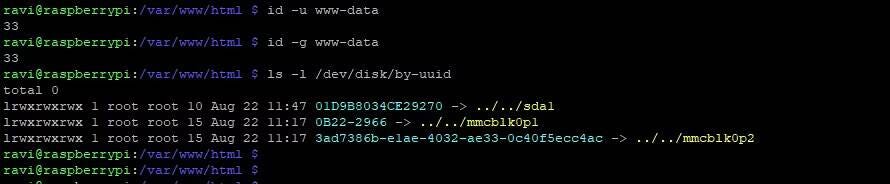
Запишите UUID, GID и UID. В нашем примере sda1 — это внешний твердотельный накопитель в формате NTFS. Далее мы добавим диск в fstab.
sudo nano /etc/fstab Добавьте следующую строку:
UUID= 01D9B8034CE29270 /media/ExternalSSD auto nofail,uid=33,gid=33,umask=0027,dmask=0027,noatime 0 0 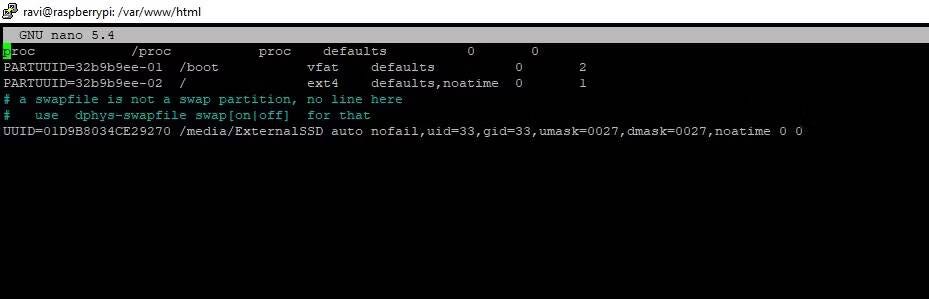
Чтобы смонтировать внешнее запоминающее устройство, вам необходимо найти его идентификатор устройства. Используйте следующую команду, чтобы просмотреть список всех подключенных устройств хранения:
lsusb На этом этапе вы можете перезагрузить Raspberry Pi, чтобы автоматически смонтировать внешнее хранилище, или смонтировать его вручную:
sudo mount /dev/sda1 /media/ExternalSSD Все ваши файлы на диске NTFS должны быть видны в каталоге /media/ExternalSSD.

В настоящее время диск содержит только папки с информацией о системном томе и скрытые папки RECYCLE.BIN. Перезагрузите систему.
sudo reboot Шаг 4. Настройте ownCloud
После перезагрузки посетите IP-адрес вашего Raspberry Pi в веб-браузере, чтобы получить доступ к ownCloud.
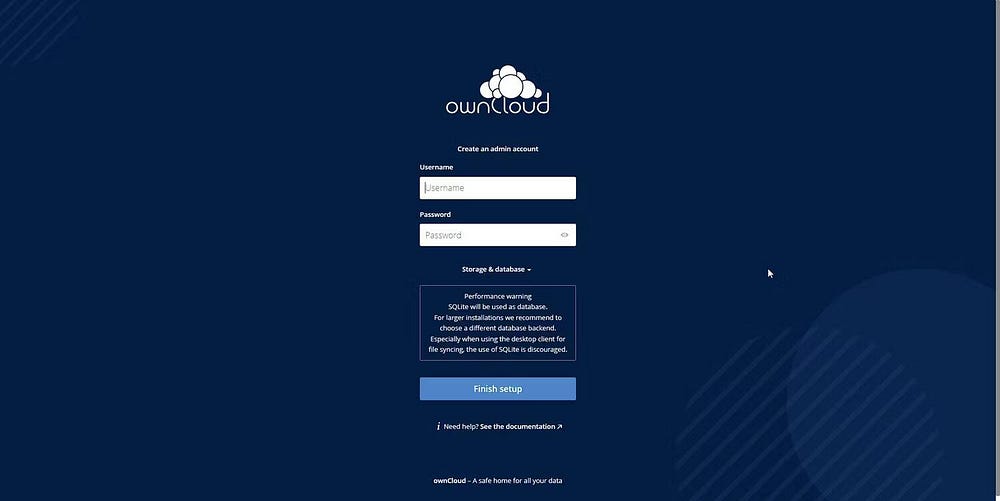
Введите имя пользователя и пароль по вашему выбору. Нажмите Хранилище и база данных И введите данные базы данных MariaDB, как показано ниже.
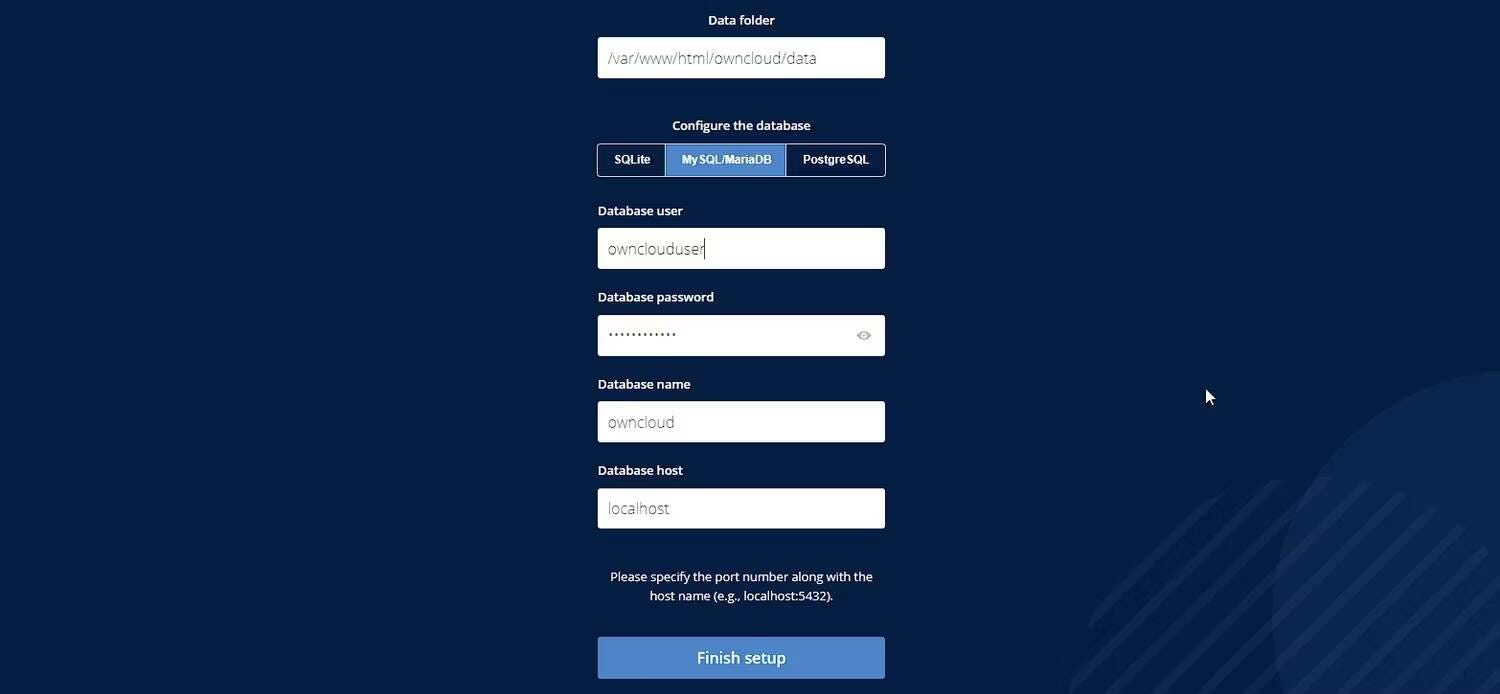
Заметка: Если вы используете внешний диск для хранения данных, обязательно измените путь к папке данных на /медиа/ВнешнийSSD Из /var/www/html/owncloud/data по умолчанию. В будущем, если вы захотите добавить новый диск или больше места для хранения, следуйте нашему руководству. OwnCloud Чтобы обновить путь к каталогу.
Нажмите Завершить настройку. Через некоторое время вы сможете войти в ownCloud.
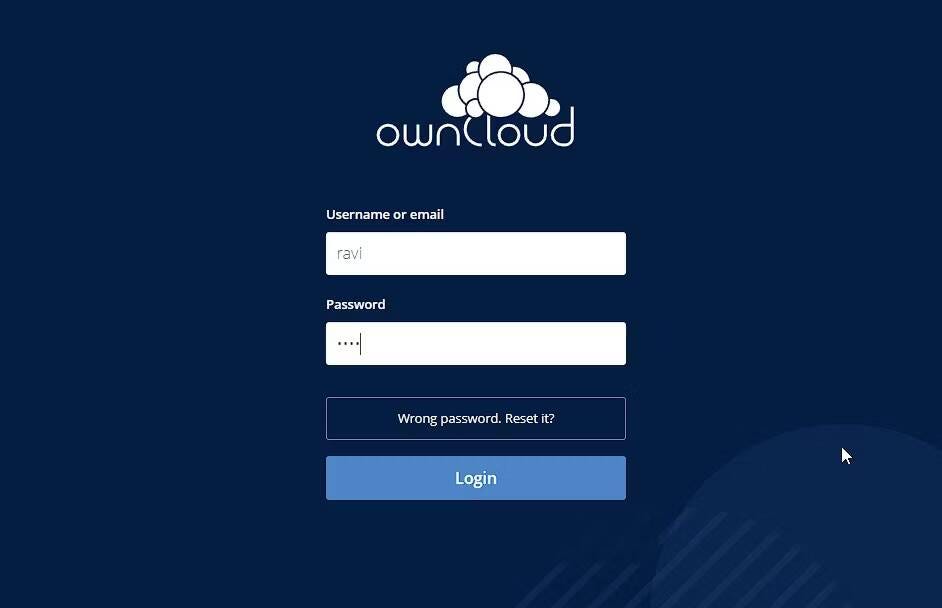
Вы можете загрузить приложение ownCloud на свой смартфон или компьютер для синхронизации файлов. Но прежде чем начать синхронизацию или загрузку файла, добавьте внешний жесткий диск или твердотельный накопитель.
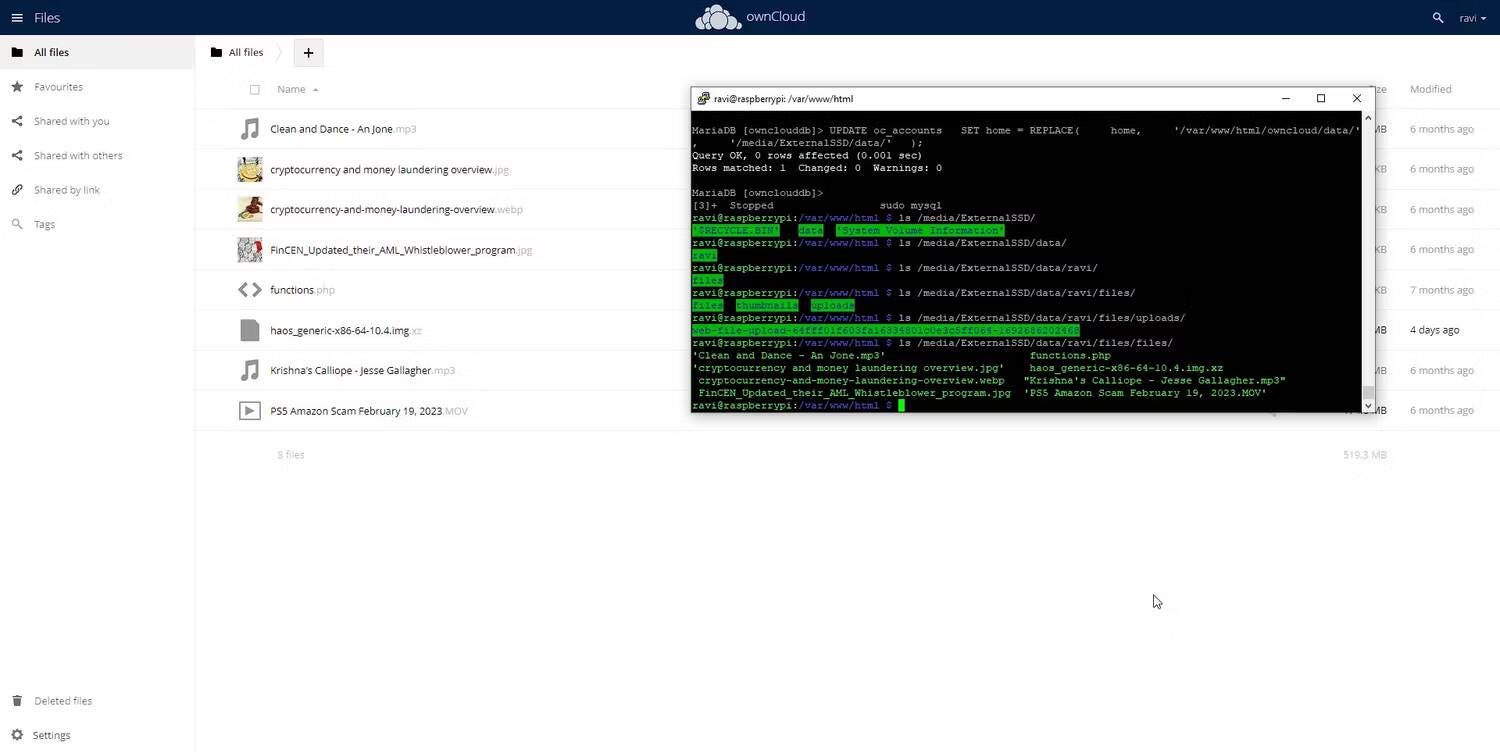
Если вы внимательно выполните каждый шаг, все будет готово к загрузке файлов на свой собственный Cloud NAS. Проверять Потенциальные проблемы самостоятельного размещения ваших проектов Raspberry Pi.
Использование Raspberry Pi 4 в качестве нового NAS-решения
NAS позволяет централизовать ваши данные и получать к ним доступ с нескольких устройств в локальной сети. Это удобный и эффективный способ хранения, обмена и резервного копирования файлов дома или в офисе. Создайте больше пользователей и назначьте им собственную учетную запись в облаке, чтобы они могли загружать и защищать свои данные.
Создание выделенного NAS с Raspberry Pi 4 и ownCloud обеспечивает экономичное и настраиваемое решение, отвечающее вашим потребностям в хранении и управлении вашими данными! Вы можете просмотреть сейчас Автономные альтернативы проприетарным сервисам, которые вы можете запустить на своем Raspberry Pi..







